
在 iPhone 上的 Pages 中,連結至網頁、電子郵件或頁面
您可以將任何文字轉換為(文書處理文件的)書籤連結或(頁面佈局文件的)其他頁面連結,也可以開啟網頁或電子郵件訊息。
Pages 會自動偵測有效的網址(URL)和電子郵件地址,並為其加上樣式(例如底線或不同顏色)來顯示其為可用的連結。您可以編輯或停用這些連結,以便讓連結以一般文字顯示和作用。若您不要讓 Pages 自動偵測連結,可以關閉自動連結格式化功能。
加入連結
選擇您要轉為連結的文字,然後點一下「連結」。
將您的 iPhone 轉為橫向,或點一下
 來查看連結。
來查看連結。點一下「連結至」,然後選擇連結類型(「網頁」、「電子郵件」、「頁面」或「書籤」)。
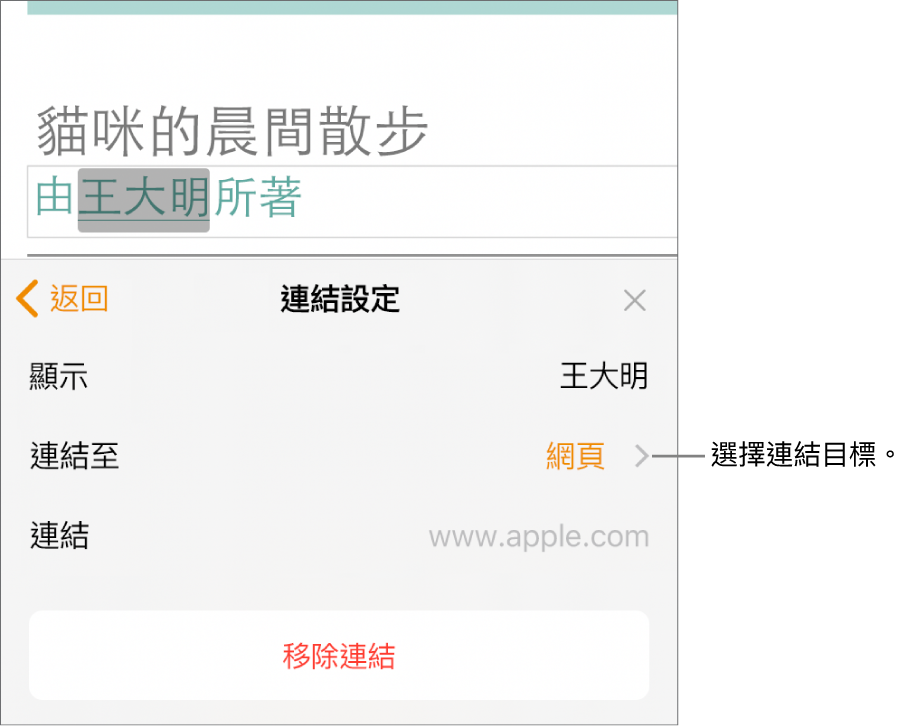
指定目標的詳細資訊:
網頁:在瀏覽器中開啟網頁。在「顯示」欄位中,輸入您希望讀者看到的文字。例如,您可能會希望顯示網域名稱,而非完整的網址。在「連結」欄位中,輸入網頁的 URL。
電子郵件:打開已預填地址(您在「收件人」欄位中提供的地址)的電子郵件訊息。在「顯示」欄位中,輸入您希望讀者看到的文字。例如,您可能會希望顯示收件人姓名,而非完整的電子郵件地址。在「主旨」欄位中輸入主旨或保留空白。
頁面:前往文件中的其他頁面。點一下「連結至」下方的頁面縮圖,然後點一下目標頁碼。在「顯示」欄位中,輸入您希望讀者看到的文字。
書籤:前往您已加入書籤的文字。點一下您想連結的標籤。在「顯示」欄位中,輸入您希望讀者看到的文字。
若要驗證目標,請點一下「返回」,然後點一下「打開連結」、「編寫電子郵件」、「前往頁面」或「前往書籤」按鈕。
如果您不需要驗證連結,請點一下文件來關閉控制項目。
編輯或停用連結
點一下連結文字(在表格輸入格中,先點一下輸入格,然後點一下連結)。
在連結編輯器中,點一下「連結設定」。
進行更改或點一下「移除連結」。
當您移除連結時,連結文字會保留但連結格式會移除,且連結會失效。
當您完成時,請點一下文件以關閉控制項目。
關閉連結的自動格式化功能
若您不想讓 Pages 將網站 URL 和電子郵件地址格式修改為可點按的連結,可以關閉自動格式化功能。
點一下螢幕最上方的
 。
。點一下「設定」,然後點一下「自動修正」。
關閉「套用連結樣式」。
連結看不出來是連結,不過仍是可用的連結,除非您也關閉「自動偵測連結」。
這個設定會套用至您在所有 Pages 文件中輸入的新文字。現有的連結不會受到更改影響。